一、准备工作:
下载小芭比(Puppy Linux)4.1.2的Ghost镜像,文件大小为103M。
下载小芭比Linux4.1.2一步到位中文包(用U盘启动后汉化用的,英文水平好的此步可以省略),文件大小为13.58M。
下载Ghost11.2,我们要用它里面的Ghost32,就是在Windows下使用的Ghost,文件大小为5.83M。
准备一个内存足够大的U盘。
二、安装步骤:
1.格式化U盘。插入U盘(注意U盘最小要256M的),把它格式化为FAT16格式的,格式化菜单里文件系统选FAT,见下图:
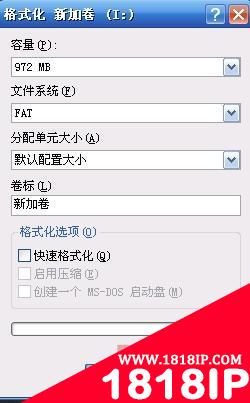
2.Ghost小芭比4.1.2的镜像到U盘。解压出刚刚下载的Ghost_11.2_DOS压缩包里的Ghost32.exe,这里我们只用它,打开,如下图:
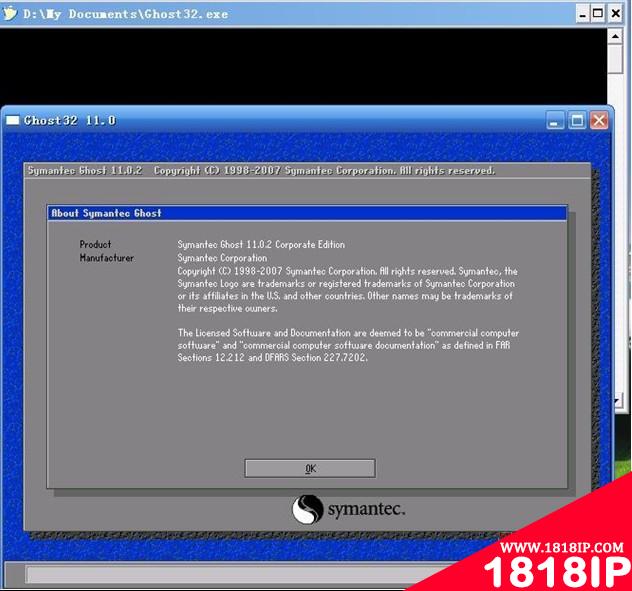
按“OK”
#p#
3、下面选择是“Local”--“Disk”--“From Image”,看下图:
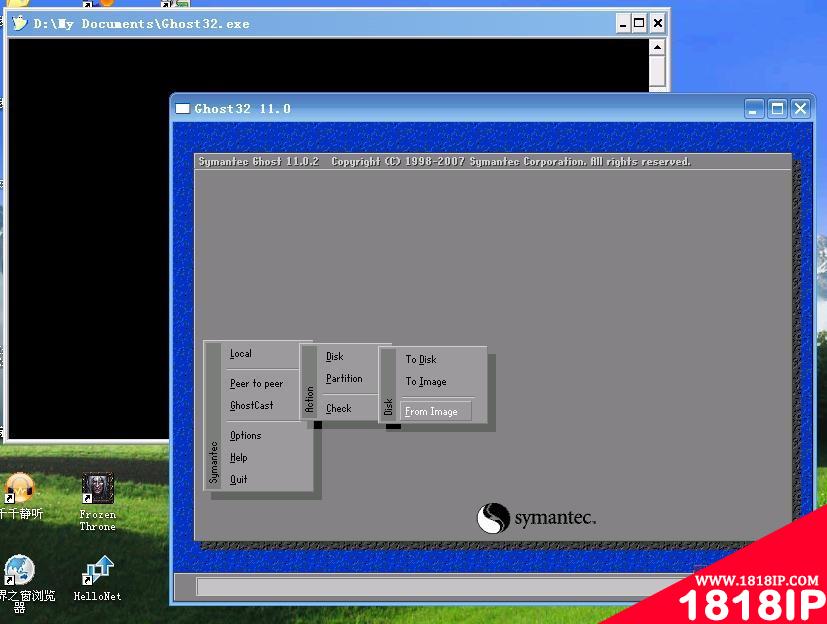
4、找到你下载的小芭比镜像puppy412u.gho,点一下它,Ghost自动选择目的盘,直接“OK”,这里我们看到小芭比镜像把我们的U盘分为两个区,还是“OK”,Ghost开始干活了。

这个过程大概需要5分钟左右,耐心等待吧。等完成了,选“continue”还是“reset computer”随你便了。。。
#p#
5、好了。Ghost完成了,用你的U盘启动吧!咦?全是英文的?这时候我们就需要小芭比Linux4.1.2一步到位中文包了,桌面下面有sda1,sda2等等这些像硬盘的东西,没错这就是我们Windows系统里的硬盘分区,在这里找到你前面下载的一步到位中文包,左键点一下,弹出对话框,点“INSTALL PACKAGE”,它会把你的小芭比变成中文的,安装的过程中会有两次黄底黑字的提示,不管它,完成了会有提示的,安装成功后需要重启X Server,系统才会是中文的,重启X Server在开始的关机菜单里有。
好了,到此为止我们中文小芭比Linux就装到U盘里了。来一张安装后的全图,截的1024*768的大图点一下放大看:
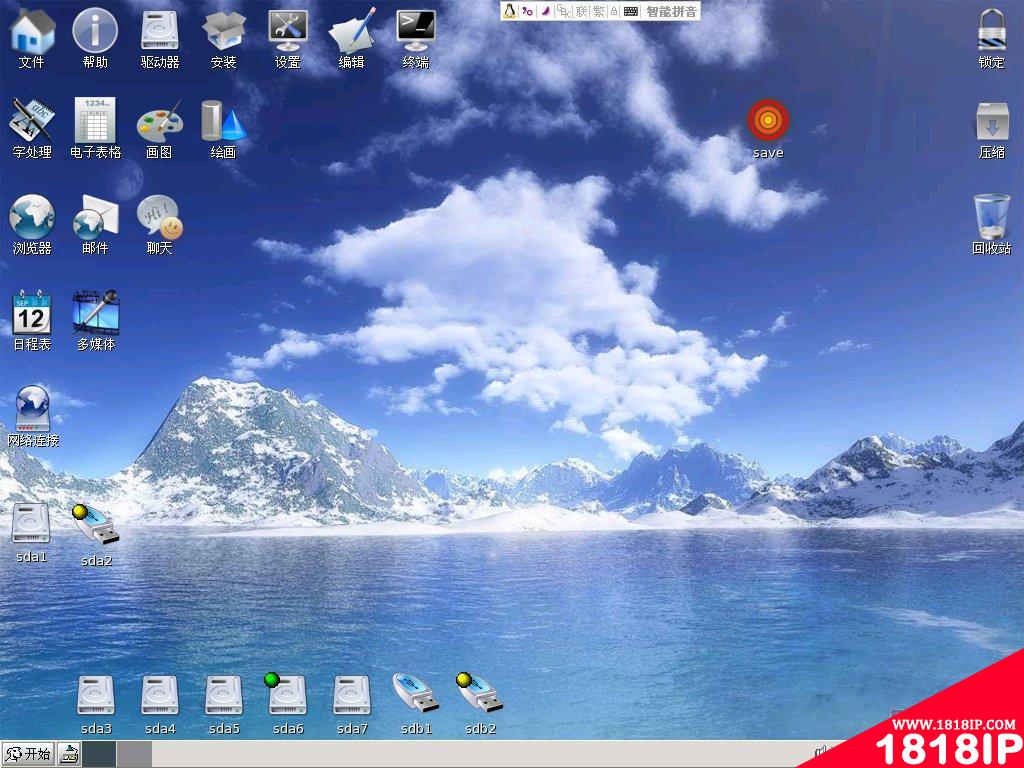
三、注意事项:
1、小芭比镜像puppy412u.gho最好使用Ghost11.0及以上版本来恢复
2、小芭比系统是在内存里运行的,她在关机或重启前(不是重启X Server)会自动保存系统所做的更改这个过程会比较长,如果不想保存更改可以直接拔掉U盘,不过我不推荐这样做。
四、总结:
在U盘里安装puppy linux是很简单的一个操作过程,但是需要一定的时间来完成。比如格式化U盘,还需要下载许多镜像文件,而且在Ghost的过程中也需要耐心的等待。呵呵~~一旦完成了,就可以甩掉笨重的移动硬盘啦,我们可以更加方便得使用!


